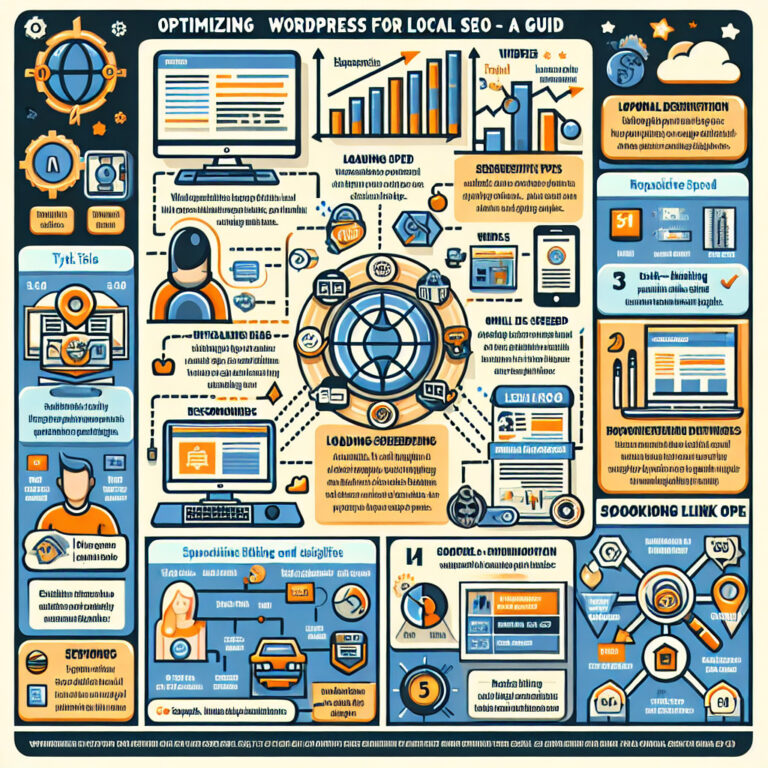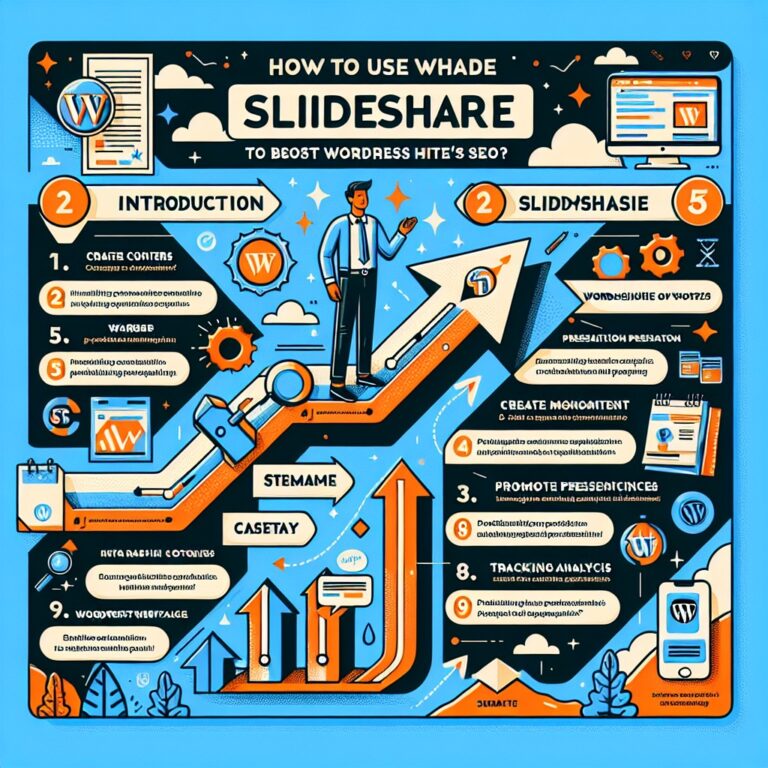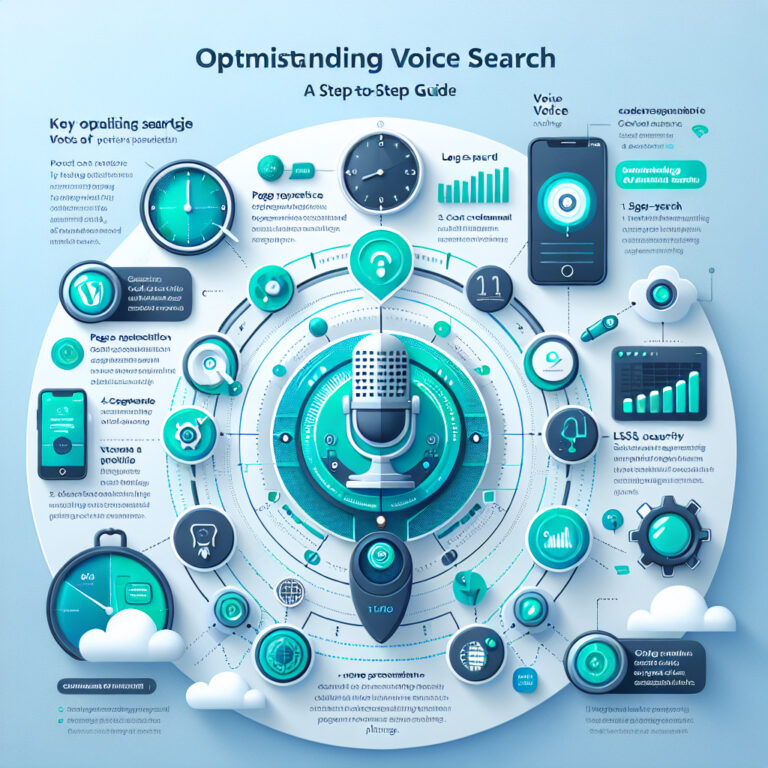Jak wykorzystać Google Tag Manager na WordPress dla SEO?

- Wprowadzenie do Google Tag Manager
- Instalacja Google Tag Manager na WordPress
- Konfiguracja podstawowych tagów w Google Tag Manager
- Wykorzystanie Google Tag Manager do monitorowania ruchu na stronie
- Optymalizacja tagów w Google Tag Manager dla lepszego SEO
Wprowadzenie do Google Tag Manager
🌟 Co to jest Google Tag Manager?
Google Tag Manager to system zarządzania tagami, który pozwala na łatwe i szybkie dodawanie oraz aktualizowanie tagów na stronie internetowej. Tagi te mogą być używane do śledzenia analiz, zarządzania pikselami reklamowymi, testowania A/B i wielu innych celów.
🚀 Dlaczego warto używać GTM?
– 🔧 Łatwość zarządzania: GTM pozwala na dodawanie, edycję i usuwanie tagów bez potrzeby ingerencji w kod strony.
– 📊 Lepsze śledzenie: Umożliwia dokładne śledzenie konwersji, analizy ruchu na stronie i zachowań użytkowników.
– 🚀 Szybkość: Zmiany można wprowadzać szybko i efektywnie, co jest kluczowe w dynamicznym środowisku marketingowym.
– 🔒 Bezpieczeństwo: GTM oferuje różne opcje kontroli dostępu, co zapewnia bezpieczeństwo danych.
🛠 Jak zacząć z Google Tag Manager?
Krok 1: Utworzenie konta
1. Wejdź na stronę Google Tag Manager i kliknij „Załóż konto”.
2. Podaj nazwę konta (zazwyczaj nazwa firmy) i wybierz czy chcesz używać GTM na stronach www czy w aplikacjach mobilnych.
3. Dodaj nazwę kontenera, która zazwyczaj jest nazwą strony internetowej.
4. Zaakceptuj warunki korzystania z usługi.
Krok 2: Instalacja kodu GTM na stronie
1. Po utworzeniu konta i kontenera, GTM wygeneruje fragment kodu.
2. Ten kod należy wkleić do każdej strony internetowej, którą chcesz śledzić, zaraz po otwarciu tagu .
3. Dodatkowy fragment kodu należy umieścić zaraz po otwarciu tagu .
Krok 3: Dodawanie i konfiguracja tagów
1. W panelu GTM wybierz „Dodaj nowy tag”.
2. Wybierz typ tagu, który chcesz dodać, np. Google Analytics.
3. Skonfiguruj tag, podając niezbędne informacje, takie jak ID śledzenia.
4. Ustaw wyzwalacze, które określą, kiedy tag ma być aktywowany.
5. Zapisz i opublikuj zmiany.
📈 Przykłady zastosowań GTM
– Śledzenie przycisków: Możesz użyć GTM do śledzenia, kiedy użytkownicy klikają na określone przyciski na Twojej stronie.
– Analiza ruchu: Integruj Google Analytics, aby analizować, skąd przychodzą Twoi użytkownicy i co robią na Twojej stronie.
– Remarketing: Ustaw tagi pikseli remarketingowych, aby ponownie angażować użytkowników, którzy odwiedzili Twoją stronę.
🛑 Potencjalne pułapki
– Nadużywanie tagów: Zbyt wiele tagów może spowolnić Twoją stronę, co negatywnie wpłynie na doświadczenia użytkowników.
– Błędy w konfiguracji: Nieprawidłowo skonfigurowane tagi mogą prowadzić do błędnych danych analitycznych.
– Problemy z bezpieczeństwem: Niewłaściwe zarządzanie uprawnieniami może prowadzić do wycieku wrażliwych danych.
🌐 Podsumowanie
Google Tag Manager jest niezwykle użytecznym narzędziem dla każdego, kto chce efektywnie zarządzać tagami na swojej stronie internetowej lub w aplikacji mobilnej. Dzięki łatwości użycia, możliwości szybkiego wdrażania zmian oraz rozbudowanym opcjom śledzenia, GTM jest nieocenionym zasobem w arsenale każdego marketera cyfrowego.
Instalacja Google Tag Manager na WordPress
Google Tag Manager (GTM) to potężne narzędzie, które pozwala zarządzać tagami (fragmentami kodu lub śledzenia pikseli) na Twojej stronie internetowej bez konieczności modyfikacji kodu. Dzięki GTM, możesz łatwo dodawać i aktualizować tagi związane z Google Analytics, reklamami Facebook, śledzeniem konwersji i wieloma innymi, co czyni go nieocenionym narzędziem dla marketerów i webmasterów. W tym artykule pokażemy, jak zainstalować Google Tag Manager na stronie WordPress, korzystając z tabel HTML do lepszego zobrazowania procesu.
Spis treści
1. [Wstęp](#wstep)
2. [Założenie konta Google Tag Manager](#zalozenie-konta)
3. [Konfiguracja kontenera GTM](#konfiguracja-kontenera)
4. [Instalacja GTM na WordPress](#instalacja-na-wordpress)
5. [Dodawanie i konfiguracja tagów](#dodawanie-tagow)
6. [Testowanie i monitorowanie](#testowanie)
7. [Najczęściej zadawane pytania (FAQ)](#faq)
8. [Podsumowanie](#podsumowanie) Wstęp
Przed rozpoczęciem instalacji Google Tag Manager, ważne jest, aby zrozumieć, jakie korzyści niesie za sobą użycie tego narzędzia. GTM nie tylko ułatwia zarządzanie tagami, ale także poprawia szybkość ładowania strony, ponieważ skrypty są ładowane asynchronicznie. Założenie konta Google Tag Manager
Pierwszym krokiem w instalacji GTM jest założenie konta. Poniżej znajduje się tabela z krokami, które należy wykonać, aby zarejestrować się w Google Tag Manager.
| Krok | Opis |
|---|---|
| 1 | Odwiedź stronę Google Tag Manager: https://tagmanager.google.com/ |
| 2 | Kliknij „Załóż konto”. |
| 3 | Wprowadź nazwę konta (zazwyczaj nazwa Twojej firmy) i wybierz kraj. |
| 4 | Wprowadź nazwę kontenera (zazwyczaj nazwa Twojej strony internetowej) i wybierz typ kontenera jako „Web”. |
| 5 | Zaakceptuj warunki korzystania z usługi i kliknij „Utwórz”. |
Konfiguracja kontenera GTM
Po założeniu konta i kontenera, otrzymasz fragment kodu GTM, który musisz dodać do swojej strony WordPress. Kod ten składa się z dwóch części i powinien być dodany w odpowiednich miejscach na Twojej stronie. Instalacja GTM na WordPress
Istnieje kilka metod dodania kodu GTM do WordPressa. Możesz to zrobić ręcznie, edytując pliki tematu, lub używając wtyczki, która ułatwi proces. Poniżej przedstawiamy obie metody.
Metoda 1: Ręczne dodanie kodu
1. Zaloguj się do panelu administracyjnego WordPress.
2. Przejdź do „Wygląd” > „Edytor tematu”.
3. W pliku `header.php` znajdź tag „ i wklej pierwszą część kodu GTM tuż po nim.
4. Znajdź tag „ i wklej drugą część kodu GTM tuż po nim.
Metoda 2: Użycie wtyczki
1. Zainstaluj wtyczkę, np. „Insert Headers and Footers” lub „DuracellTomi’s Google Tag Manager for WordPress”.
2. Po aktywacji wtyczki, przejdź do ustawień wtyczki.
3. Wklej obie części kodu GTM w odpowiednie sekcje wtyczki (nagłówek dla pierwszej części, ciało dla drugiej). Dodawanie i konfiguracja tagów
Po dodaniu kodu GTM do Twojej strony WordPress, możesz zacząć dodawać tagi za pomocą interfejsu GTM. Poniżej znajduje się przykład, jak dodać tag Google Analytics.
| Krok | Opis |
|---|---|
| 1 | Zaloguj się do GTM i wybierz odpowiedni kontener. |
| 2 | Przejdź do „Tagi” i kliknij „Nowy”. |
| 3 | Wybierz typ tagu jako „Google Analytics: Universal Analytics”. |
| 4 | Skonfiguruj tag, wprowadzając ID śledzenia. |
| 5 | Ustaw wyzwalacze, które określają, kiedy tag powinien być aktywowany. |
| 6 | Zapisz i opublikuj zmiany. |
Testowanie i monitorowanie
Po dodaniu tagów, ważne jest, aby przetestować i monitorować ich działanie. GTM oferuje wbudowane narzędzie do debugowania, które pozwala na testowanie tagów w czasie rzeczywistym. Ponadto, powinieneś regularnie sprawdzać raporty w Google Analytics lub innych narzędziach analitycznych, aby upewnić się, że tagi działają poprawnie. Najczęściej zadawane pytania (FAQ)
Q: Czy Google Tag Manager jest darmowy?
A: Tak, Google Tag Manager jest całkowicie darmowy.
Q: Czy mogę używać GTM bez znajomości kodowania?
A: Tak, GTM jest zaprojektowany tak, aby umożliwić zarządzanie tagami bez potrzeby pisania kodu.
Q: Czy GTM wpływa na szybkość ładowania mojej strony?
A: GTM może faktycznie poprawić szybkość ładowania strony, ponieważ tagi są ładowane asynchronicznie. Podsumowanie
ie jest stosunkowo prosta i może przynieść wiele korzyści, takich jak lepsze zarządzanie tagami, ulepszona szybkość ładowania strony i lepsza analiza danych. Korzystając z powyższego przewodnika, możesz łatwo zintegrować GTM z Twoją stroną WordPress i zacząć korzystać z jego możliwości.
Konfiguracja podstawowych tagów w Google Tag Manager
Spis treści
1. [Wprowadzenie do Google Tag Manager](#wprowadzenie-do-google-tag-manager)
2. [Tworzenie konta i kontenera w GTM](#tworzenie-konta-i-kontenera-w-gtm)
3. [Podstawowe tagi w GTM](#podstawowe-tagi-w-gtm)
– [Tagi śledzące](#tagi-śledzące)
– [Tagi konwersji](#tagi-konwersji)
– [Tagi remarketingowe](#tagi-remarketingowe)
4. [Przykładowa konfiguracja tagów](#przykładowa-konfiguracja-tagów)
5. [Zaawansowane opcje konfiguracji](#zaawansowane-opcje-konfiguracji)
6. [Podsumowanie](#podsumowanie)
Wprowadzenie do Google Tag Manager
Google Tag Manager to narzędzie, które pozwala na zarządzanie tagami na stronie internetowej bez konieczności bezpośredniej ingerencji w kod strony. Dzięki temu marketerzy mogą efektywnie zarządzać kampaniami reklamowymi, analizować ruch na stronie, a także optymalizować działania marketingowe.
Tworzenie konta i kontenera w GTM
Aby rozpocząć pracę z Google Tag Manager, należy najpierw utworzyć konto oraz kontener. Kontener przechowuje wszystkie tagi dla danej strony internetowej lub aplikacji mobilnej.
Krok po kroku:
1. Wejdź na stronę [Google Tag Manager](https://tagmanager.google.com/) i zaloguj się lub utwórz nowe konto.
2. Po zalogowaniu kliknij „Utwórz konto”.
3. Wprowadź nazwę konta, wybierz kraj i zaznacz opcje związane z udostępnianiem danych.
4. Kliknij „Kontynuuj” i wprowadź nazwę kontenera (zazwyczaj nazwa strony internetowej).
5. Wybierz platformę (np. Web, iOS, Android, AMP).
6. Po utworzeniu konta i kontenera, otrzymasz kod śledzenia, który należy dodać do każdej strony swojej witryny.
Podstawowe tagi w GTM
Tagi śledzące
Tagi śledzące, takie jak Google Analytics Universal Tracking Code, są używane do zbierania danych o użytkownikach i ich zachowaniu na stronie. Poniżej przedstawiono tabelę z przykładem konfiguracji tagu śledzącego dla Google Analytics:
| Element | Opis |
|---|---|
| ID śledzenia | ID dostarczone przez Google Analytics, np. UA-XXXXX-Y |
| Trygger | Wszystkie strony – uruchamia tag na każdej stronie |
Tagi konwersji
Tagi konwersji są używane do śledzenia, gdy użytkownik wykonuje określoną akcję na stronie, np. dokonuje zakupu lub wypełnia formularz. Przykład konfiguracji tagu konwersji dla Google Ads:
| Element | Opis |
|---|---|
| ID konwersji | ID dostarczone przez Google Ads |
| Trygger | Formularz wysłany – uruchamia tag po wysłaniu formularza |
Tagi remarketingowe
Tagi remarketingowe pozwalają na ponowne dotarcie do użytkowników, którzy odwiedzili stronę, ale nie dokonali konwersji. Przykład konfiguracji tagu remarketingowego dla Google Ads:
| Element | Opis |
|---|---|
| ID remarketingu | ID dostarczone przez Google Ads |
| Trygger | Wszystkie strony – uruchamia tag na każdej stronie |
Przykładowa konfiguracja tagów
Aby skonfigurować tag w Google Tag Manager, należy wykonać następujące kroki:
1. Zaloguj się do GTM i wybierz odpowiedni kontener.
2. Kliknij „Dodaj nowy tag” i wybierz typ tagu, np. Google Analytics: Universal Analytics.
3. Skonfiguruj tag zgodnie z potrzebami, np. ustaw ID śledzenia.
4. Ustaw trygger, który określi, kiedy tag ma być uruchamiany.
5. Zapisz i opublikuj zmiany.
Zaawansowane opcje konfiguracji
Google Tag Manager oferuje również zaawansowane opcje konfiguracji, takie jak zmienne, które można użyć do dynamicznego aktualizowania informacji w tagach, oraz zaawansowane tryggery, które pozwalają na bardziej szczegółowe określenie warunków uruchamiania tagów.
Podsumowanie
Google Tag Manager jest niezwykle użytecznym narzędziem dla marketerów, umożliwiającym efektywne zarządzanie tagami bez potrzeby ingerencji w kod strony. Dzięki łatwej konfiguracji tagów, tryggerów i zmiennych, GTM pozwala na szybkie wdrażanie i aktualizowanie tagów, co przekłada się na lepsze wyniki kampanii marketingowych i analizę ruchu na stronie.
Wykorzystanie Google Tag Manager do monitorowania ruchu na stronie
Co to jest Google Tag Manager?
Google Tag Manager to system zarządzania tagami, który pozwala na szybkie i łatwe dodawanie fragmentów kodu lub tagów na stronę internetową. Tagi te mogą być wykorzystywane do różnych celów, takich jak śledzenie konwersji, analiza ruchu, remarketing oraz integracja z różnymi platformami analitycznymi.
Jak działa GTM?
GTM działa poprzez dodanie jednego fragmentu kodu do strony internetowej, który ładuje inne tagi zgodnie z określonymi przez użytkownika zasadami. Dzięki temu można zarządzać tagami bezpośrednio z poziomu interfejsu GTM, nie ingerując w kod strony.
Jak monitorować ruch na stronie za pomocą GTM?
Monitorowanie ruchu na stronie z użyciem GTM wymaga zrozumienia, jakie informacje są potrzebne oraz jak można je zbierać za pomocą tagów. Poniżej przedstawiamy kroki, które należy wykonać, aby skonfigurować śledzenie ruchu na stronie:
Krok 1: Utworzenie konta w GTM
Pierwszym krokiem jest utworzenie konta w Google Tag Manager. Jest to darmowe i można to zrobić, odwiedzając stronę GTM i postępując zgodnie z instrukcjami.
Krok 2: Dodanie kontenera GTM do strony
Po utworzeniu konta, GTM wygeneruje fragment kodu, który należy dodać do każdej strony internetowej, którą chcesz monitorować. Kod ten zazwyczaj umieszcza się w sekcji „ lub tuż przed zamknięciem tagu „.
Krok 3: Konfiguracja tagów
Następnie należy skonfigurować tagi, które będą zbierać dane o ruchu na stronie. Można to zrobić, korzystając z wbudowanych tagów dla Google Analytics, lub tworząc własne niestandardowe tagi.
Krok 4: Ustawienie wyzwalaczy
Wyzwalacze określają, kiedy tagi powinny być aktywowane. Na przykład, można ustawić wyzwalacz, który aktywuje tag każdorazowo, gdy użytkownik wchodzi na stronę, lub gdy kliknie na określony element.
Krok 5: Testowanie i publikacja
Po skonfigurowaniu tagów i wyzwalaczy, ważne jest, aby przetestować konfigurację w trybie podglądu GTM. Gdy wszystko działa poprawnie, można opublikować zmiany, aby zaczęły obowiązywać na żywo.
Przykładowe tabele w HTML
Poniżej znajduje się przykład tabeli w HTML, która może być używana do prezentacji danych zbieranych za pomocą GTM:
| Metric | Value |
|---|---|
| Page Views | 1500 |
| Unique Visitors | 750 |
| Bounce Rate | 50% |
Tabela ta prezentuje podstawowe metryki, które można monitorować za pomocą GTM i Google Analytics, takie jak liczba wyświetleń strony, unikalnych użytkowników oraz współczynnik odrzuceń.
Podsumowanie
Google Tag Manager jest niezwykle użytecznym narzędziem do monitorowania ruchu na stronie internetowej. Umożliwia łatwe dodawanie i zarządzanie tagami, co pozwala na zbieranie cennych danych analitycznych bez konieczności ingerencji w kod strony. Dzięki GTM, marketerzy mogą lepiej zrozumieć zachowania użytkowników, co przekłada się na skuteczniejsze i bardziej celowane działania marketingowe.
Optymalizacja tagów w Google Tag Manager dla lepszego SEO
Podstawy Google Tag Manager
Zanim przejdziemy do szczegółów optymalizacji tagów, ważne jest, aby zrozumieć podstawowe funkcje GTM. Google Tag Manager pozwala na dodawanie i aktualizowanie tagów HTML, JavaScript i innych fragmentów kodu na stronie, bez konieczności bezpośredniej ingerencji w kod źródłowy. Dzięki temu marketerzy i analitycy mogą zarządzać tagami analitycznymi, reklamowymi i innymi bez pomocy programistów.
Jak działa GTM:
1. Kontener: Wszystkie tagi, wyzwalacze i zmienne są przechowywane w kontenerze GTM, który jest powiązany z konkretną stroną internetową.
2. Tagi: Są to fragmenty kodu dodawane na stronie, które mogą służyć do różnych celów, takich jak śledzenie użytkowników, integracja z różnymi platformami itp.
3. Wyzwalacze: Określają, kiedy tag powinien zostać aktywowany.
4. Zmienne: Służą do przechowywania danych, które mogą być używane przez tagi i wyzwalacze.
Optymalizacja tagów dla SEO
Optymalizacja tagów w GTM może znacząco wpłynąć na SEO, poprawiając zarówno widoczność, jak i funkcjonalność strony. Oto kilka kluczowych aspektów, które warto rozważyć:
1. Szybkość ładowania strony
Tagi mogą wpływać na czas ładowania strony, co jest kluczowym czynnikiem rankingowym w SEO. Optymalizacja tagów polega na upewnieniu się, że są one ładowane w odpowiedni sposób, aby minimalizować ich wpływ na wydajność strony.
Przykład tabeli zalecanych praktyk:
| Praktyka | Opis |
|---|---|
| Asynchroniczne ładowanie tagów | Tagi są ładowane równolegle do głównego wątku przeglądania, co minimalizuje wpływ na czas ładowania strony. |
| Ograniczenie liczby tagów | Im mniej tagów, tym szybciej strona się ładuje. Usuń niepotrzebne tagi. |
2. Poprawne użycie tagów
Zarządzanie tagami może również wpłynąć na SEO poprzez poprawę struktury i zawartości strony. Na przykład, odpowiednie tagowanie ważnych elementów na stronie, takich jak nagłówki czy linki, może pomóc w lepszym indeksowaniu przez wyszukiwarki.
Przykład tabeli z tagami HTML:
| Element | Tag | Zastosowanie |
|---|---|---|
| Nagłówek strony |